Postman에서 API 요청과 응답에 대한 테스트를 자동화할 수 있습니다.
Reqres.in에서 제공하는 로그인 API를 사용합니다.
Request
Postman에 로그인하고 새로운 Request 탭을 엽니다.
다음과 같이 POST Method로 요청(Send)합니다.
파라미터 이메일은
eve.holt@reqres.in여야 합니다.
- Method:
POST - Request URL:
https://reqres.in/api/login - Content-Type:
application/json - Parameter:
{ "email": "eve.holt@reqres.in", "password": "1234" }
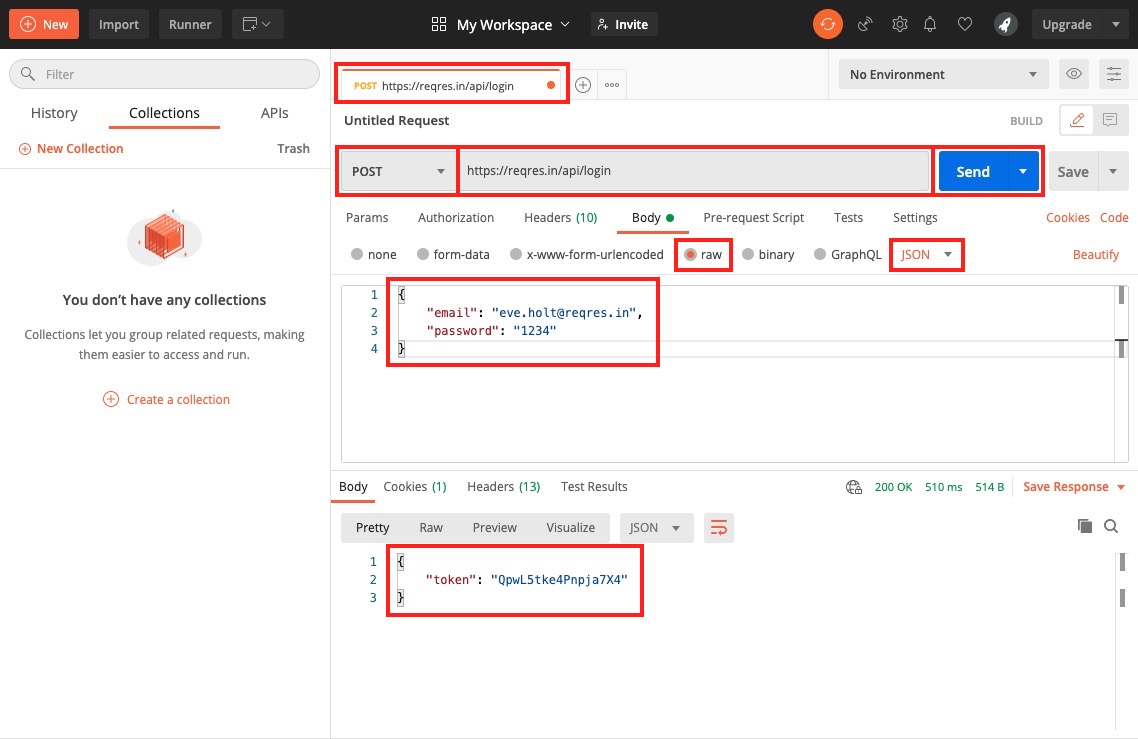
위와 같이 응답 코드 200과 함께 사용자 토큰을 반환합니다.
{
"token": "QpwL5tke4Pnpja7X4"
}
이번엔 이 요청을 테스트해 봅시다.
‘Tests’ 탭을 선택하고 우측 ‘SNIPPETS’ 목록에서 다음과 같이 선택합니다.
Status code: Code is 200Response body: JSON value check
자바스크립트로 ChaiJS BDD 구문과 pm.expect를 사용할 수 있습니다.
선택 후 생성된 코드를 다음과 같이 수정합니다.
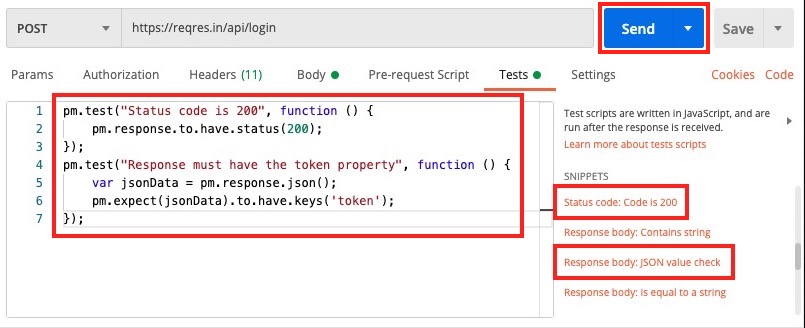
응답 코드가 200인지, 반환된 값에 token 속성이 포함되어 있는지 확인합니다.
pm.test("Status code is 200", function () {
pm.response.to.have.status(200);
});
// pm.test("Your test name", function () {
pm.test("Response must have the token property", function () {
var jsonData = pm.response.json();
// pm.expect(jsonData.value).to.eql(100);
pm.expect(jsonData).to.have.keys('token');
});
요청(Send) 후 하단의 ‘Test Results’ 탭을 확인하고,
다음과 같이 2개의 테스트가 통과한 것을 확인할 수 있습니다.
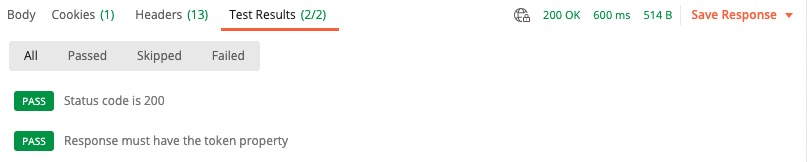
이러한 방식으로 수십, 수백의 상황을 테스트할 수 있으며 Collection Runner를 사용해 이런 상황들을 자동화할 수 있습니다.
Collection
새로운 Collection을 생성합시다!
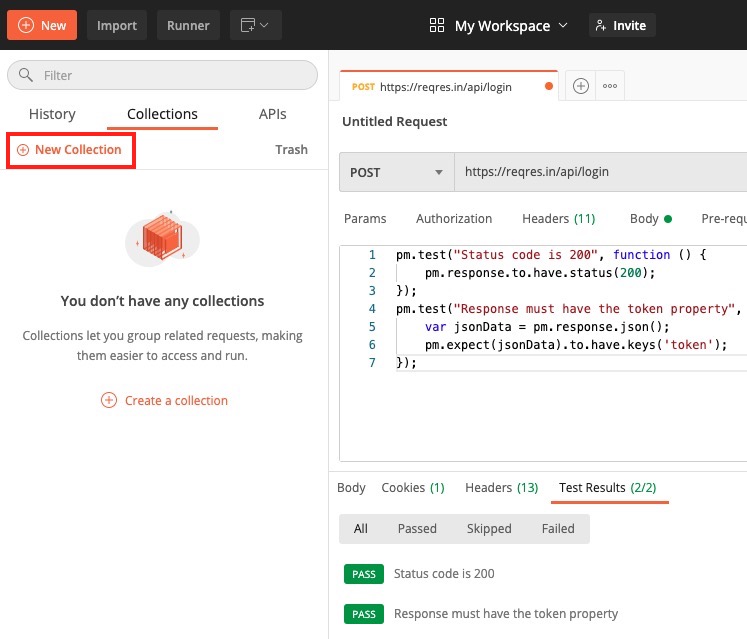
모달에서 Collection의 이름과 설명을 명시하고 생성합니다.
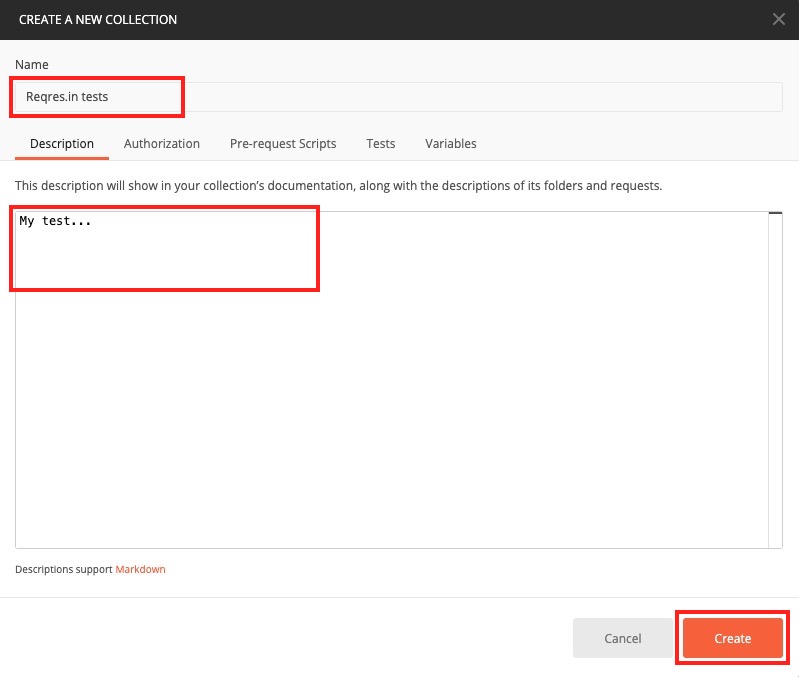
위에서 만들었던 Request를 저장합시다!
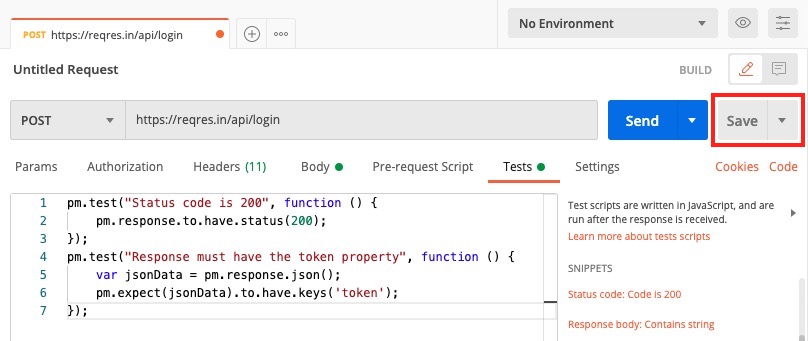
모달에서 하단에서 Collection을 선택하고 저장합니다.
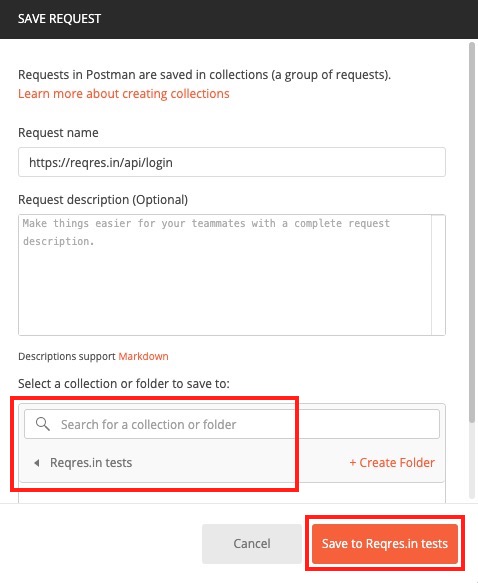
잠시후 왼쪽 메뉴에서 생성된 Collection(Resres.in test)과 Request 목록을 확인할 수 있습니다.
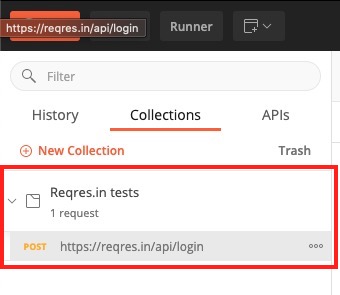
Collection이 가진 모든 Request를 테스트합시다.
다음 이미지와 같이 순서대로 선택합니다.

원하는 Request를 선택하고 테스트를 시작합니다.

전체 테스트 결과를 확인할 수 있습니다!
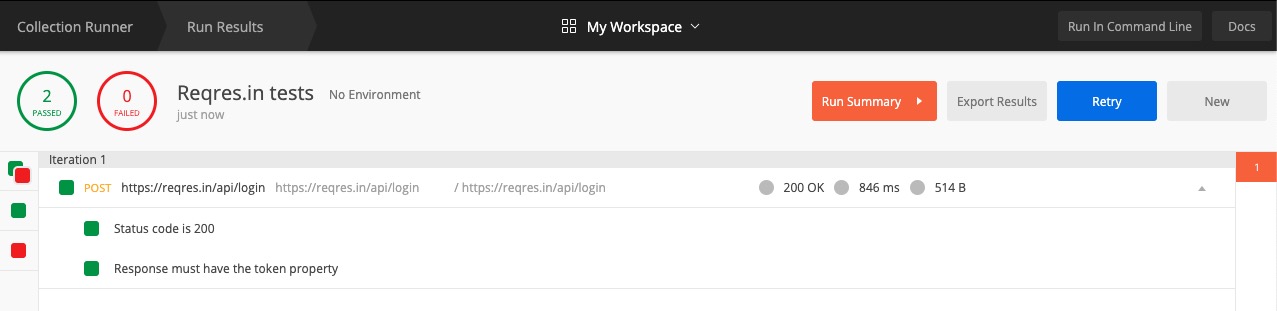
참고 자료(References)
https://learning.postman.com/docs/writing-scripts/test-scripts/